http://www.choboweb.com/214
이번엔 영어공부를 좀 더 효율적으로 할 수 있는 웹사이트와 관련 툴들을 모아봤습니다.
비싼 학원이나 영어 연수도 나름대로 효과가 있겠지만.. 본인의 의지와 노력만 충분하다면, 아래 웹사이트와 툴의 도움으로 돈 한푼 안들이고도 어느정도 성과를 거둘수 있으리라 생각합니다. 찬찬히 둘러보신뒤 자신의 레벨과 흥미, 스타일을 고려하여 몇가지 리소스를 선택해 꾸준히 학습 하시면 좋은 효과가 있을것 같습니다. 전문가는 아니지만 영어공부 20년차의 입장에서.. 영어공부는 재미를 잃지 않으면서 꾸준히 공부하는게 가장 효과적인것 같아요.. 역시 말은 쉽네요.. –_-;
아무튼 웹 2.0 붐과 함께 나날이 업그레이드 되는 영어 컨텐츠들을 흐믓하게 바라보며.. 그럼 시작해 볼까요.. ^^;
강좌
무료로 제공되는 여러가지 영어 학습 컨텐츠입니다.
Daily English 무료 청취학습 : AP 통신의 라디오/비디오 뉴스, 성경을 이용한 Bible English, 미국 PBS 뉴스, 오늘의 역사 등등 풍성한 컨텐츠가 스크립트와 같이 매일 제공됩니다.
e4u 프리존 : YBM시사가 제공하는 무료 학습 코너. 영화 속 생생회화, 영작교실, 생활영어 등 역시 매일매일 무료 컨텐츠가 풍성하게 제공됩니다. 매일 방문하는게 부담되면 e4u학습메일을 신청하면 됩니다.
Winglish 무료컨텐츠 : 토익, 시사, 생활 회화 등 매일 다른 주제로 월요일부터 금요일까지 재밌고 다양한 영어 컨텐츠를 무료로 제공합니다. 마찬가지로 무료 학습 메일을 신청 할 수 있습니다.. :)
해커스 무료강의 : 상당한 분량의 무료 강의와 컨텐츠를 제공해 줍니다. 다들 좋은 컨텐츠지만 광고로 배워요, AP 뉴스 받아쓰기, Sex & the City, 스크린 영어는 진짜 강추!!
굿모닝팝스 : 방송 하루전에 미리 스크립트와 원음이 올라오고, 그날의 주요 표현을 정리해 주기때문에 예습하고 들으면 더욱 좋아요.. ^^;
이익훈 어학원 : AP 5분뉴스와 AP 동영상 뉴스의 받아쓰기를 통해 리스닝을 비롯한 종합적인 학습이 가능합니다. 전용 플레이어가 정말 좋네요.
정철닷컴 : 현재 강의중인 대한민국 죽은 영어 살리기 시리즈를 무료로 들을수 있습니다. VOD와 함께 문서 자료도 제공하며, 지난 강좌는 MP3로 다운로드도 가능하네요.
능률교육 영어세상 프리콘텐츠 : 토익, 회화, 영작, 만화 등 다양한 무료 컨텐츠를 제공합니다. 주5회 발행되는 무료 영어 학습 메일을 신청 할 수 있습니다.
파고다 동영상/MP3 학습 자료실 : 무료로 제공하는 다양한 주제의 동영상과 MP3 파일, 분량은 많지 않아도 퀄러티는 좋습니다.
오마이리딩 : 미국 위스콘신대의 정우섭 교수님이 제공하는 영어 학습 사이트입니다. Voice of America 뉴스를 기반으로 청취와 독해를 공부 할 수 있습니다. 강의 비디오는 wmv 파일로, 강의 오디오는 mp3 파일로 제공하며 다운로드도 허용하시네요. 강의는 주5회 업데이트됩니다. 단어 공부를 위한 오마이보케블러리도 추천~
팝송 듣기 : 이지리스닝 팝송과 영어 가사, 한글 해석이 잘 정리되어 있습니다. 팝송 들으면서 영어 공부하기 정말 좋은곳입니다. 사이트 이름이 정체 불명.. –_-;
영어일기 : 충남 부여고의 하명옥 선생님이 관리하시는 곳. 영작 능력 향상시키는덴 단연 영어 일기가 최고인데, 영어 일기 쓰는데 도움될만한 좋은 표현과 팁들을 너무 잘 정리하셨습니다.
JSEnglish : 인터페이스는 조금 구식이지만 내용은 꽤나 충실한 영어 학습 사이트입니다. 일일학습채널이나 주간학습채널에 좋은 자료들이 차곡차곡 올라옵니다.
KORUS 영어강좌 : 주미한국대사관에서 제공하는 무료 영어 강좌. 리스닝, 영작, 독해 등을 6단계 공부법으로 종합적인 학습을 할 수 있습니다.
The Learning Times : 코리아타임스의 해외뉴스, 국내뉴스, Dear Abby 코너를 무료로 이용 할 수 있습니다. 원본, 번역과 함께 중요 표현을 요약해서 독해/번역 공부를 할 수 있습니다.

yappr : Drchoi님이 자세하게 소개해주신 온라인 동영상으로 영어 공부 하는 사이트입니다. 초/중/고급 레벨을 선택하여 동영상을 감상하는데.. 리스닝 능력은 물론이고, 스크립트를 보며 독해 능력의 향상도 꾀할수 있습니다. 교정된 발음을 리스닝 할 수 있는 기능이 돋보이네요.

Yolango : 역시 비디오를 보면서 영어 공부를 할 수 있습니다. 스크립트 제공은 물론이고, 특이한것은 동영상 밑의 자막을 단어별로 클릭 할 수 있는데요. 클릭하면 비디오가 멈추면서 상기 이미지처럼 단어의 뜻을 원하는 언어로 볼 수 있습니다. 아직 알파 단계의 사이트지만 진짜 기대되는 학습 사이트.
ESLvideo.com : 유튜브 동영상에 퀴즈와 스크립트가 포함되서 난이도별로 제공됩니다. 아직 동영상 갯수는 많지 않지만 계속 추가되고 있고, 나름 재밌게 공부 할 수 있는 곳입니다.
Real English : 동영상을 보며 영어를 공부하는곳, 단어/숙어 용법과 테스트까지 제공합니다. 강좌 하나 하나를 참 잘만들었습니다. 여기도 강추합니다.
English Trailers : 영화 예고편을 보면서 영어 공부를 할 수 있습니다. 영화를 본후 Activities를 선택해 대본을 보거나 퀴즈를 푸는 등의 여러가지 액티비티를 할 수 있어요.
Lingual.net : 영화, 애니메이션, 광고 등에 자막을 입혀서 제공합니다. 광고가 많고 속도가 좀 느린것이 단점.. ;;
UsingEnglish.com : 퀴즈, 관용어, 숙어 등의 영어 교육 리소스가 쉬운 영어로 잘 정리되어 있습니다.
BBC Learning English : 영국 BBC 방송국이 제공하는 영어 교육 서비스. 뉴스를 듣거나 보면서 사용된 어휘를 공부 할 수도 있고, 퀴즈나 문법 등 다양한 코스가 마련되어 있습니다. 정말 강추 서비스!!
British Council Learn English Central : 테마에 따라 잘 정리된 커리큘럼을 따라해도 되고, 여러가지 테스트나 게임도 준비되어 있습니다. 무료로 영국식 영어 공부하는곳으로는 BBC와 더불어 최고인듯 하네요.
British Council Learn English Kids : 상기 서비스와 동일한곳이지만 여기는 어린이를 위한 곳입니다. 쉽고 직관적으로 되어 있어 초중급 레벨의 어른이 봐도 무척 좋은곳. 여기 노래들이 은근히 중독성 있습니다.. ;;
English Listening Language Lab Online : 900여가지의 리스닝 액티비티가 준비되어 있습니다. 퀴즈는 물론 스크립트와 MP3가 함께 제공됩니다. 토플 리스닝 준비하기 좋은곳이네요. 6명의 대화를 듣고 퀴즈를 푸는 Mixer도 테스트 해보세요.
Randall’s Sites : 난이도에 따라 다양한 리스닝 테스트를 모아놨습니다.

Livemocha : 외국 대학의 ESL 코스처럼 단계별로 코스에 등록해 영어와 토플을 배울수 있습니다. 영어 교육은 4단계, 총 160시간 분량이 제공되며.. 각 코스에 등록하면 듣기/말하기/독해/쓰기를 학습하고 테스트 할 수 있습니다. 코스 진도를 체크하며 단계적으로 학습하는거나, 말하기 테스트를 유저간에 서로 체크해주는 기능들이 괜찮네요. 영어 외에 중국어, 일본어, 스페인어, 포르투칼어 학습도 지원합니다.
Into The Book : 마음속으로 그리기, 예상하기, 요약하기 등등 영어로 책 읽는 효과적인 방법을 비주얼하게 가르쳐 줍니다. 상당히 신선한 방법이네요.
Reading Skills Stories 1 & 2 : 시간을 정해놓고 반복적인 문장 읽기 훈련을 할 수 있습니다. 레벨별로 다양한 교재가 준비되어 있고, 문장 듣기도 지원합니다.
Plain English Campaign : 쉬운 영어를 사용하자고 캠페인을 하는 웹사이트입니다. 어려운 단어를 쉬운 단어로 대체한 PDF 문서 등을 받을수 있습니다. 작문시에 참고하면 좋을것 같아요.
World English : 영어 공부에 필요한 방대한 자료가 마련되어 있습니다.
RSS & 팟캐스트
고수들이 말하는 영어 잘하는 첫번째 조건은.. 바로 꾸준함인데요. 이런 입장에서 봤을때 주기적으로 업데이트 되고 알아서 배달되는 RSS와 팟캐스트는 이 꾸준함을 살려주는 가장 좋은 학습법입니다. 아래 링크들은 현재까지 업데이트가 꾸준한 서비스 중에서 주로 영어공부와 뉴스에 관련해서 골라봤지만, 더욱 다양한 팟캐스트를 팟스테이션, 포딕스, Odeo, podOmatic, Podcast Alley 등에서 본인에게 맞는 팟캐스트를 선택하시면 더 좋을것 같습니다.
굿모닝팝스 : 말이 필요 없는 팟캐스트.. ^^;
폭탄영어 : 재밌는 에피소드별로 대본과 MP3가 제공됩니다.
Come on English!! go!go! 영어공부! : 영어뉴스, 소설, 회화 등 업데이트가 많네요.
KBS World 영어 뉴스 : KBS World에서 제공하는 뉴스 팟캐스트
JD's Never 쪽영어 : 하루 한 마디가 괜찮네요.
Voice of America Special English : 미국의 진보 신문 Voice of America의 영어 교육 프로그램입니다. 스크립트와 함께 정확한 발음의 외국인이 천천히 뉴스를 설명해주기 때문에 리스닝에 많은 도움이 됩니다. 뉴스 주제별 RSS와 팟캐스트
English as a Second Language Podcast : 가장 유명한 ESL 팟캐스트, 확실히 영어는 영어로 배우는게 가장 좋은것 같아요.. ^^;
Grammar Girl : 현지인도 틀리기 쉬운 문법이나 영작 팁을 재밌게 알려주는 팟캐스트. 이거 듣다 보면 미국인도 정말 문법에 쩔쩔매는걸 동감합니다.. ㅎ
DailyWritingTips : 작문에 필요한 여러가지 팁을 알려주는 블로그. 이밖에 The Grammar Vandal, Triangle Grammar Guide도 추천.
Listen to English – learn English : 일주일에 한두번 업데이트 되는 팟캐스트. 여러가지 표현법을 알려줘서 좋습니다.
PodCards : 오디오와 함께 스크립트, 워크시트가 함께 제공됩니다. 영어 교재용으로도 손색이 없습니다. 강의를 듣고 나서 크로스워드 퍼즐도 풀 수 있네요.
Just Vocabulary : 단어의 뜻과 활용법을 알려주는 팟캐스트
Business English Pod : 비지니스 영어를 배우는 팟캐스트
Newsweek On Air : 일주일에 한번씩 뉴스를 정리해서 방송합니다.
News.com Daily Podcast : CNet에서 제공하는 팟캐스트. 하루의 IT 뉴스를 정리해서 업데이트합니다.
BootCamp : Bloomberg 라디오의 컴퓨터 팁이나 뉴스를 방송하는 팟캐스트
NPR Technology Podcast : 한주간의 IT 뉴스를 정리해 방송하는 팟캐스트
NPR Hourly News Summrary Podcast : 1시간에 한번씩 뉴스를 정리해 방송합니다.
Digg Podcasts : Digg.com에서 가장 추천을 많이 받은 팟캐스트입니다. 컴퓨터 좋아하시는 분들이 좋아할만한 팟캐스트들이 많습니다.
PBS Podcasts : 공영방송 PBS의 팟캐스트 모음. 특히 NewsHour는 많은 분들이 강추하는 팟캐스트.
Anderson Cooper 360 Daily : CNN의 뉴스 프로그램 팟캐스트
CNN News Update : CNN 뉴스의 매시간 업데이트 팟캐스트
CNN Students News : 전세계 학생들을 대상으로 만든 뉴스 요약 팟캐스트
NYT Front Page : 뉴욕타임즈의 1면 팟캐스트
CBS News Podcasts : CBS 방송국의 팟캐스트입니다. 유명한 60 Minutes가 있습니다.
ABC Nightline : ABC 방송국의 Nightline 팟캐스트
ABC The Wrold Today : ABC 호주 라디오에서 제공하는 팟캐스트. 스크립트와 MP3가 같이 제공됩니다.
Living on Earth : 환경 관련 뉴스나 논평을 전달하는 팟캐스트
English Bites : Austalia Network에서 다양한 주제로 매일 업데이트하는 비디오캐스트, 호주의 문화를 접할수 있어 좋습니다.
방송, 신문
고급 영어를 학습하는데 신문과 방송 뉴스처럼 좋은것이 없죠. 스크립트와 함께 보고 들으면 독해와 청취 능력이 쑥쑥.. ^^;
YTN 위성통역실 : 하루에 한가지 뉴스 동영상을 영문 자막, 한글 자막, 중요 표현까지 같이 제공해 줍니다.
Arirang TV & KBS World : 대표적인 한국 영어 방송 서비스. 스트립트가 영어로만 제공되고 드라마 등의 VOD는 유료지만, 뉴스와 라디오는 무료로 마음껏 이용 할 수 있네요. 개인적으로 아리랑 TV의 라디오 방송이 괜찮네요.
Online TV Channels : 전세계 3000개가 넘는 방대한 채널의 방송을 시청 할 수 있습니다. 주제와 국가에 따라 카테고리가 잘 나뉘어져 있네요. 영어 공부 뿐만이 아니라 스포츠팬이나 애니메이션 좋아하시는 분들에게도 도움이 될 듯.. ^^;
BBC Radio : 영국 BBC 방송국의 라디오 채널. 장르별로 구분해서 들을수 있고, 팟캐스트와 다운로드도 제공됩니다.
The Washington Times : 각각의 신문기사 옆에 Listen 링크가 제공되어 스크립트를 들을수 있습니다.
EuroNews : 뉴스 동영상과 함께 스크립트가 같이 제공됩니다.
CommonCraft Show : 어려운 컴퓨터/인터넷 개념을 알기 쉬운 영어로 설명해주는 동영상 사이트입니다. RSS나 Social Media 같은 단어를 알기 쉬운 일러스트와 설명으로 이해해 보세요.. ^^;
책, 오디오북, 영화
Project Gutenberg : 소설책을 읽으면 독해 능력 향상 뿐만아니라 서구 문화를 이해하는데도 많은 도움이 되겠죠.. 구텐베르크 프로젝트는 저작권이 소멸된 유명 작가들의 소설이나 오디오북을 무료로 받을수 있습니다. 3백만권 이상의 방대한 자료를 구축해놔서 웬만큼 유명한 고전 작가들의 작품은 다 구할수가 있네요. 세익스피어나 루이스캐롤 등이 어렵다면 이솝우화 같은 오디오북으로 도전해 보시는것은 어떨지.. ^^;
Free Computer Books : 컴퓨터 관련 책이나 강좌를 무료로 제공합니다.
Shortstories : 영어 단편소설 모아놓은 곳. 단편이라 별로 부담이 없고 장르별로 페이지 숫자와 함께 잘 정리해 놨습니다.
Children’s Storybooks Online : 어린이 그림동화를 모아놓은 곳. 사이트 디자인은 허접하지만, 동화책을 나이에 따라 적당히 나눠나서 입문자부터 중급자까지 골고루 유용합니다.
Scribd : 온라인 문서 공유 커뮤니티입니다. 꽤 방대한 양의 문서가 언어/파일포맷에 따라 카테고리별로 잘 정리되어 있으며.. 책 한권이 통째로 올라오는 경우도 많습니다. 본인 취향에 맞는 주제를 검색해 읽어보세요.

Zinio : 일전에 소개한 20여종의 영어 잡지를 무료로 읽을수 있는 웹사이트입니다. 관심 가는 잡지를 읽다 보면 자연스럽게 영어 실력도 향상되더군요. 개인적으로 저한테 가장 잘 맞는 방법이었음.. ^^;

One Manga : 유명 일본 만화를 영어로 번역해 놓은곳입니다. 현재 시점으로 624종이 준비되어 있네요.. 만화 좋아하시는 분들에게 강추!!
Fansub.TV : 일본 애니메이션에 영어 자막을 입혀서 배포하는곳, 직접 다운로드나 토렌트로 받을수 있습니다.
Comic.com : 딜버트 같은 유명 미국 만화를 모아놓은 곳입니다. 상당히 종류가 많아요.. ^^;
Movie Archive : 저작권이 소멸된 10만개 이상의 미국 고전 영화나 애니메이션, 여러가지 동영상을 관람하거나 다운로드 할 수 있습니다만 자막이 제공되지 않아 아쉽네요. 상단의 texts, audios, education 등의 링크를 누르면 또 여러가지 방대한 자료에 접근 할 수 있습니다.. ;;
Public Information Films : 마찬가지로 저작권이 소멸된 영국의 필름을 접할수 있습니다. 다운로드 뿐만 아니라 스크립트도 같이 제공됩니다.. !!
Flash Animations for the English Class : ESL 영어 수업에 사용되는 플래시 애니메이션을 제공합니다. 주로 환경과 과학 관련 주제네요. 수업용 애니메이션이지만 그냥 봐도 영어 공부에 상당히 도움됩니다.
LibriVox : 퍼블릭 도메인의 오디오북을 무료로 다운 받을 수 있습니다. 자원봉사자들이 녹음하여 제공하는것이라 기계음으로 녹음한 여타 오디오북보다 퀄러티가 좋습니다.
Drew’s Script-O-Rama : 영화 대본 모아놓은 곳. 조금 지난 영화라면 여기 스크립트를 프린트하거나 참조해서 같이 보면 좋을듯 합니다. 하단 링크를 보면 TV 대본과 애니메이션 대본도 찾을수 있습니다. TV 대본은 전문 스크립트 보관소인 TWIZ TV도 좋습니다.

Read the Words : 텍스트, PDF 문서, 웹페이지, RSS 피드를 영어로 읽어주는 서비스입니다. 80000개의 단어까지 입력 할 수 있고, MP3 다운로드하거나 웹사이트에 임베드 할 수도 있습니다. 읽는 속도도 –25%에서 +70%까지 조절 가능하고, 보이스도 다양한 남녀 목소리를 선택 할 수 있습니다. 관심있는 영어 RSS 주소를 입력하고 커피 한잔 하면서 영어로 들으니 아주 훌륭하네요.. –_-;
Speeder.com : 텍스트를 입력하면 지정한 속도에 맞춰서 단어를 하나씩만 빠르게 보여줍니다. 눈에 익히면 점점 독서 속도가 빨라진다고 하네요. 속도 변경과 단어 묶음 갯수를 지정 할 수 있으니, 영어 독해 속도가 느려서 고민이신 분은 한 번 사용해 보시길.. 비슷한 서비스로 Zap Reader가 있습니다.
언어 교환, 펜팔 커뮤니티
스피킹 훈련을 위해서는 실제 대화가 필요하겠죠.. 원어민과 만나 대화하며 영어 실력을 키우세요!
RosettaStone SharedTalk : 외국어 강좌 프로그램으로 유명한 RosettaStone의 언어 교환 커뮤니티 입니다. 본인의 모국어를 가르치면서, 다른 나라 원주민의 언어를 배울수 있습니다. 검색해보니 영어를 네이티브로 쓰면서 한글을 배우고 싶어하는 사람이 현재 649명 있네요. 관심있는 회원과 Email Exchange를 통해 펜팔을 할 수도 있고, 온라인에 접속한 상대와는 텍스트/보이스 채팅을 즐길수 있습니다. 깔끔한 플래시 인터페이스와 동시 채팅 지원은 상당히 괜찮네요.

palabea : 개인적으로 가장 좋아하는 언어 교환 소셜네트워크 입니다. 기본적인 파트너 찾기 외에도 비디오, 팟캐스트, 문서, 가상 클래스룸 등의 기능이 있고, 사이트 자체에서 번역기와 텍스트/오디오/비디오 채팅을 지원합니다. 깔끔한 레이아웃에 무척 다양한 기능들이 많으니 꼭 체크해 보세요. 아직 사이트는 베타 상태이지만 앞으로 발전 역량이 무궁무진한 서비스 같습니다.
TT4YOU : 한국어 인터페이스가 아주 깔끔한 언어 교환 웹사이트입니다. ActiveX와 별도의 소프트웨어를 이용해 친구를 찾고 텍스트/오디오/비디오 대화를 할 수 있네요. 얼마전에 무료로 전환해서인지 사용자가 많이 늘어난것 같네요.
Mixxer : 인터넷 전화기 스카이프를 이용한 언어 교환 사이트입니다. 파트너를 검색하면 실시간으로 스카이프 로그인 상태를 볼수있어 바로바로 대화가 가능합니다. 영어를 말하며 한국어를 배우고 싶어하는 유저가 현재 226명 검색되네요.
Interpals : 유명한 펜팔 네트워크입니다. 전통적인 방식이지만 이메일이나 편지로 친구도 사귀며 펜팔을 원하시는분에게 딱입니다.. ^^;
영어를 말하며 한국어를 배우고 싶어 하는 사람이 지금 시간으로 1842명 검색되네요. 간단한 북마크와 친구 추가 기능을 제공합니다.
Sims On Stage : 외국 노래방 서비스입니다. 반주와 가사를 보며 노래를 녹음 할 수 있고, 그 노래를 부른 사람들을 둘러 볼 수 있습니다. 잘만 활용하면 나름 효과적인 공부 방법이 될 것 같습니다.. –_-;
게임
간단한 게임들이지만 영어 공부의 활력소가 되는 방법이죠.. ^^;
Word Game : 간단한 게임과 함께 단어를 공부하는 한국 웹사이트. 어휘력 측정, 단어장 등의 기능과 함께 데스크탑용 설치 프로그램도 제공하네요.
야후 꾸러기 영어게임 : 어린이와 완전 초보자를 위한 영어 게임. 외국 선생님들에게도 꽤나 유명한 컨텐츠네요.. ^^;

Learning Vocabulary Fun : 재밌는 게임과 함께 어휘를 배워보세요.
Wordmaster : BBC에서 제공하는 단어 게임. 힌트를 보면서 단어를 채워나가는 간단한 게임인데 상당히 재밌네요.
GeoNet Game : 지리 퀴즈를 영어로 푸는곳입니다. 지리 지식도 쌓으면서 영어 공부도 할 수 있습니다.. ^^;
FreeRice : 단어를 맞추면 한 단어에 20알의 쌀을 UN 월드 푸드 프로그램에 기부하는 훌륭한 게임. 단어는 어려워도 보람이 있는 게임입니다.. ;;
MightQuiz : 사용자들이 만든 다양한 주제의 퀴즈가 재미있습니다. 쉽지는 않아요.. –_-;
Quizlet : 단어 암기에 도움이 되는 플래시 카드를 만드는 사이트인데요. 직접 만든 플래시 카드로 타자 게임이나 여러가지 테스트를 수행 할 수 있습니다. 단어장으로 활용하면 무척 좋을것 같습니다. 비슷한 사이트로 FlashcardExchange가 있고, 데스크탑 소프트웨어로는 Pauker, jMemorize가 있습니다.
Jumble : 약간 난이도가 있는 크로스워드 퍼즐
사전
네이버 사전도 좋지만 가끔 이런 사전도 참고하세요.. :)
영어 학습 사전 : 기본적인 단어, 숙어 외에 예문 검색까지 지원하는 영어 사전, 툴바와 파이어폭스 검색 플러그인을 지원합니다.
Answers.com : 검색후 하단의 Word Tutor 부분을 보면 발음과 예문까지 음성으로 들을수 있습니다. 영영 사전 기능 자체로도 굉장히 훌륭합니다.
Urban Dictionary : 영어 속어 전문 사전. 미국 드라마 등을 보다 사전에 안나오는 속어는 여기서 검색하세요.

Visual Dictionary Online : 이미지와 함께 영어 단어를 배울수 있습니다. 그냥 단어만 암기하는것보다 몇배 효율적인것 같아요. 총 15개의 테마에 6000여개의 단어를 암기 할 수 있습니다. 영영사전 스타일에 비주얼, 음성을 적용한 아주 효과적인 암기 방식 같습니다.
Visuwords : 단어를 검색하면 마치 마인드맵처럼 동의어, 유의어, 반의어 등 여러 관련 단어를 조직처럼 보여줍니다.
OneLook Reverse Dictionary : 단어를 입력해서 뜻을 찾는게 아니라, 뜻을 입력해 단어를 찾는 사전입니다. 머리속에 개념만 뱅뱅 돌고 단어 자체가 정확히 떠오르지 않을때 나름 유용합니다.
SpellCheck.net : 온라인 스펠 체커. 영작 할 때 한 번 돌려주면 좋아요.. ^^;
HowJSay.com : 단어를 입력하면 바로 발음을 들려줍니다.
Free Online Rhyming Dictionary : 비슷한 운율의 단어를 찾아주는 사전입니다. 랩퍼들에게 유용할까요.. –_-;
소프트웨어 & 툴
영어 공부에 도움이 되는 소프트웨어입니다.
야후 미니 : 가장 많이 추천 받는 영어 사전 프로그램입니다. 투명 미니펜, 노클릭 발음 듣기, 자동 발음 듣기 등 다양한 기능을 제공합니다.

센딕 : 생활영어와 드라마 대본 등에서 실제 활용 구문을 검색해주는 문장 사전 소프트웨어. 영작 공부에 아주 도움이 많이 되는 프로그램입니다.

토킹크래프트 : 채팅을 통한 영어회화 학습 프로그램. 같은 대화방 사용자끼리 이미지 파일을 함께 보거나 mp3 파일을 같이 들을수 있습니다. 레벨업 개념이 재미있네요.. ^^;

Wordweb : 윈도우 전용 무료 영영 사전입니다. 동의어나 관계어도 충실하게 제시해주고, 무엇보다 어떤 프로그램과도 호환성이 좋은게 장점입니다. 비슷한 프로그램으로 Sage’s English Dictionary도 좋습니다.

LanguageTool : 영어 작문에서 틀린점을 교정해 주는 오픈소스 소프트웨어. 자바가 먼저 설치되어 있어야하며, 오픈오피스 애드온 버전도 있습니다. 여기 온라인 버전도 있습니다.
파이어폭스 확장기능
인터넷 서핑하면서 영어 공부에 도움이 되는 파이어폭스 확장기능
FastDic : 구루님이 만든 파이어폭스 사전 확장기능. 여러가지 사전을 등록해서 쓸수있어요.
Pronounce : 웹서핑 도중 궁금한 단어를 툴바의 아이콘이나 우클릭 메뉴를 선택하면 merriam-webster.com의 발음으로 들려줍니다.
Globefish : 단어나 구문을 검색하면 웹페이지에서의 사용 빈도를 수치로 보여주기 때문에, 실제 미국 사람들이 어떤 단어를 자주 작문에 사용하는지 쉽게 파악 할 수 있습니다.
사전 플러그인 : 파이어폭스는 영어의 경우 맞춤법 체크를 지원합니다. 이메일 등에서 영작 할 때 많은 도움이 되니.. 혹시 사전이 설치 안되어 있으면 이 페이지를 방문해서 설치하세요.
제가 정리한건 여기까지구요.. 이것저것 찾아서 정리하다 보니까 또 대책없이 길어졌네요.. –_-;
관련 리소스를 찾고 정리하다 보니까 느낀건데.. 정말 영어 관련 리소스는 시간과 돈이 부족해서 못한다는 변명이 안통할만큼 넘쳐나네요. 출퇴근 시간이나 잠자기 전, 아니면 인터넷 서핑중이라도 위의 리스트에서 알맞은 방법을 찾아내어.. 부디 영어 마스터가 되셨으면 좋겠습니다.
그리고 링크가 깨지거나.. 보충해서 넣을 링크가 있으면 기탄 없이 댓글로 알려주세요.. 그럼.. ^_^
























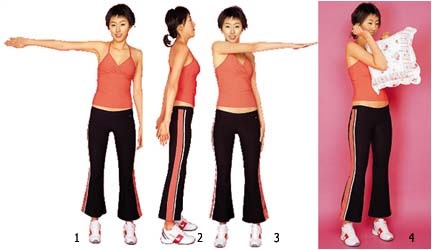

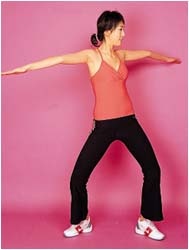






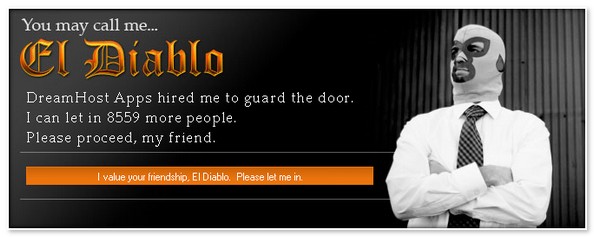
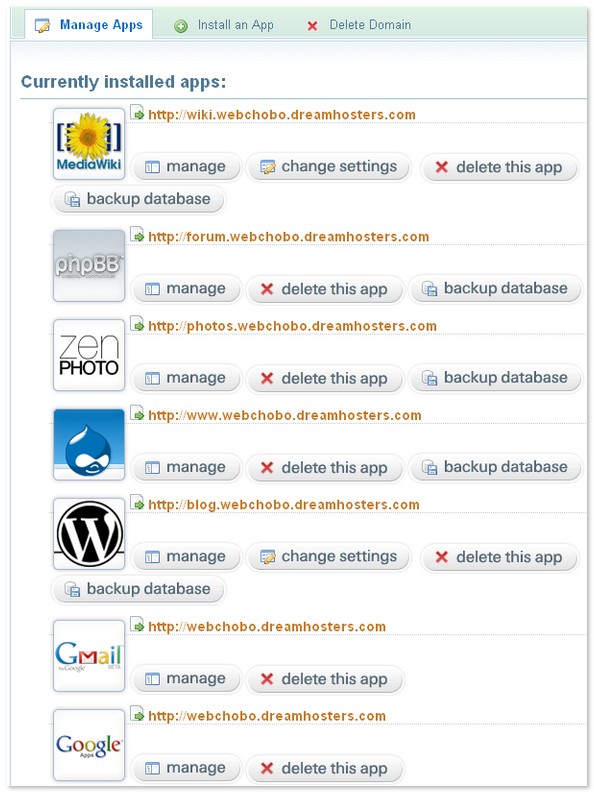
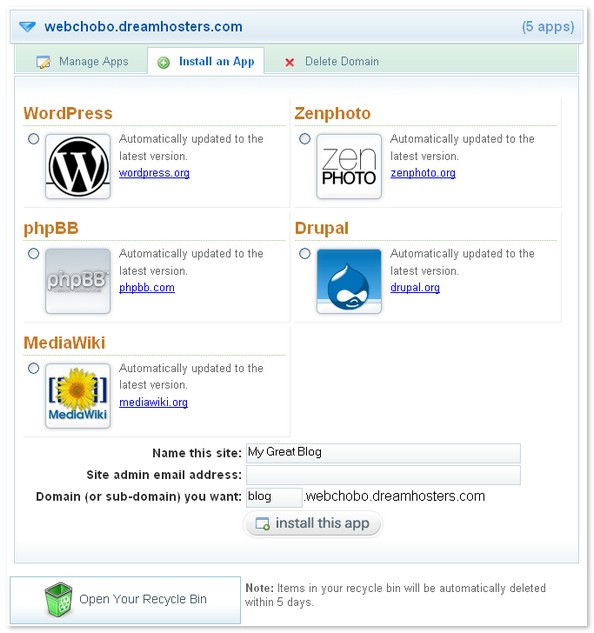
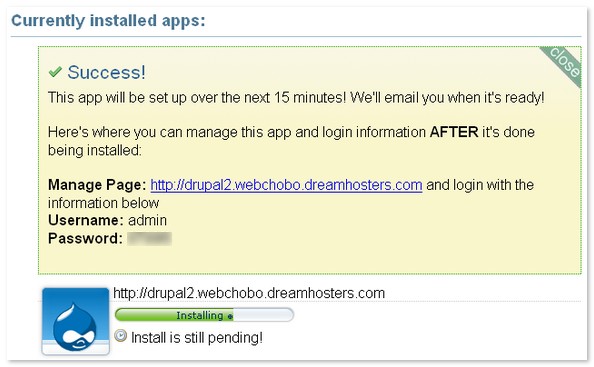

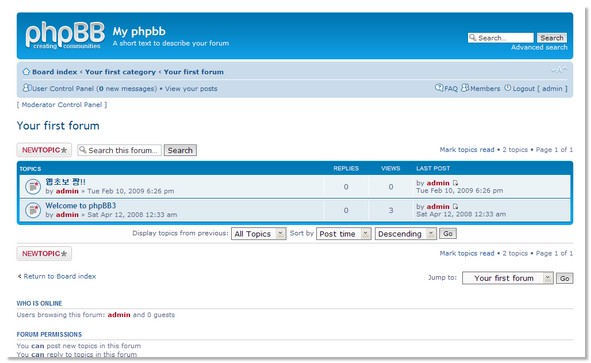
















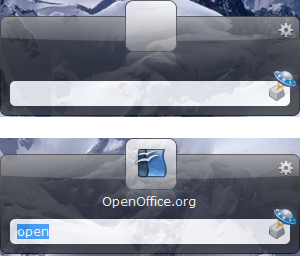
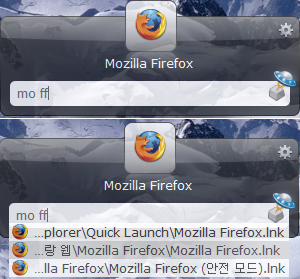
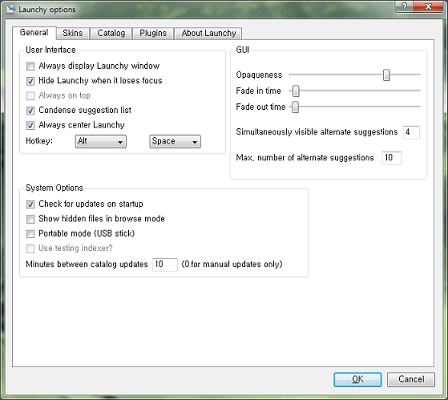
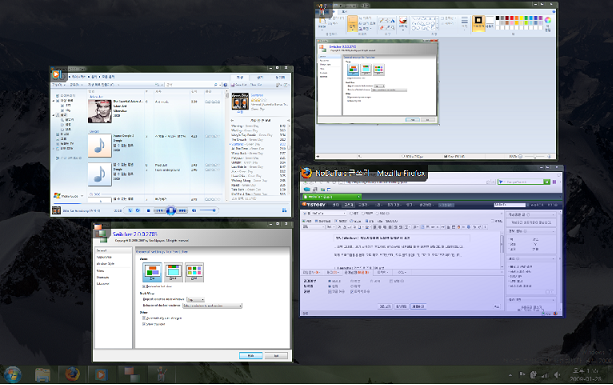
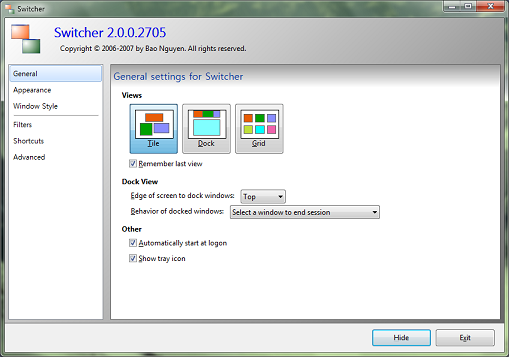
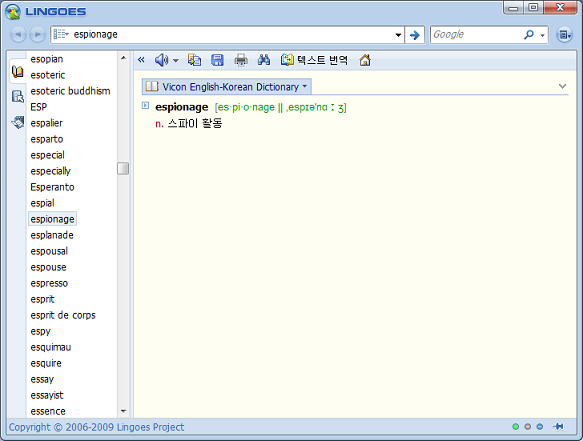
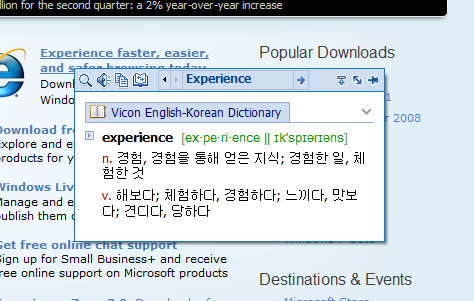
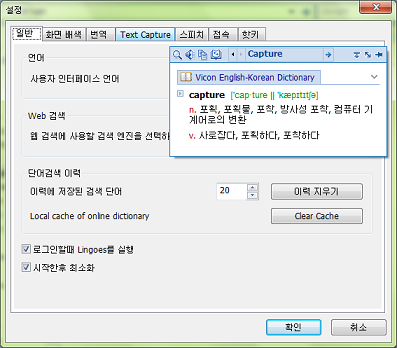
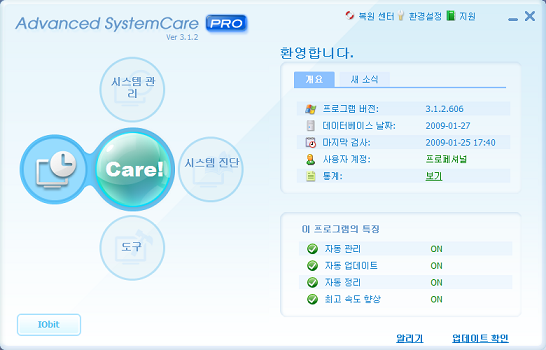
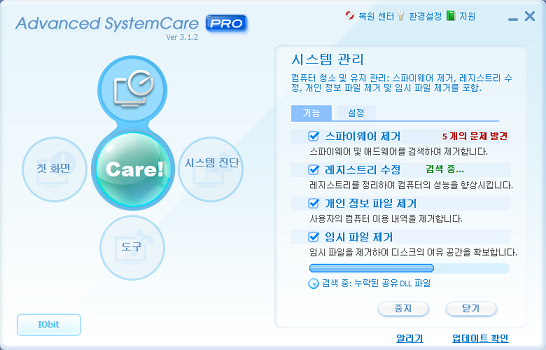
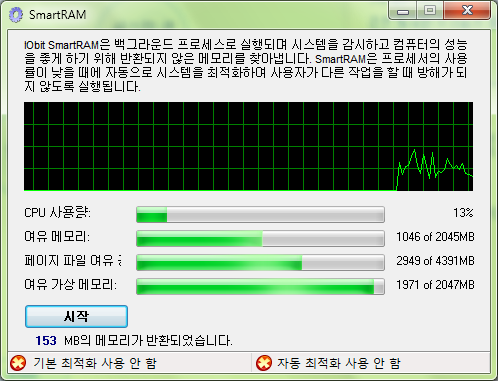
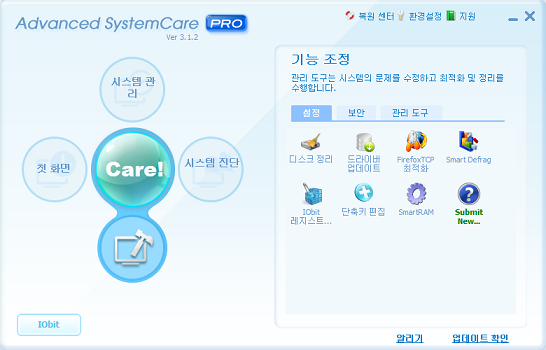
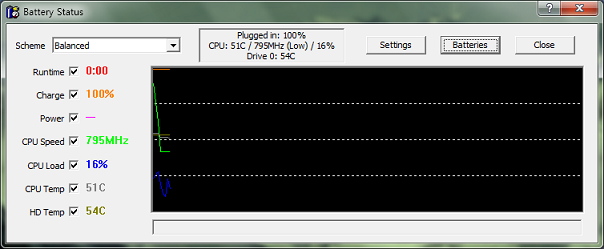
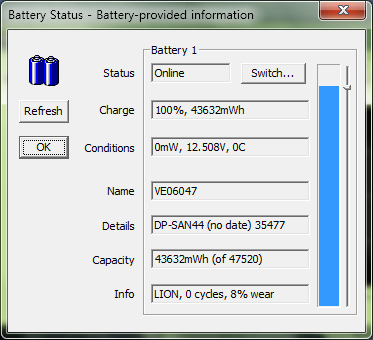
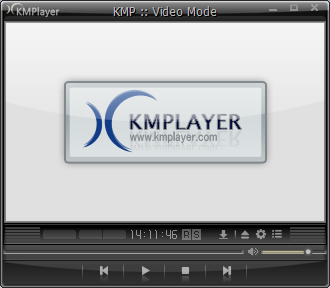
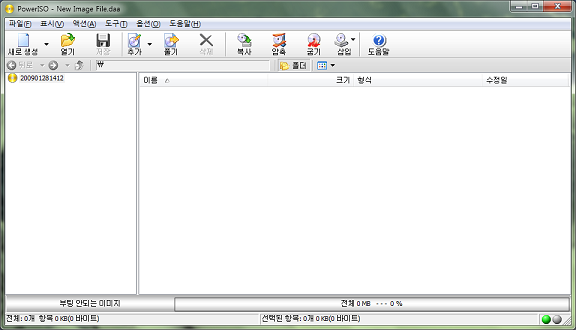
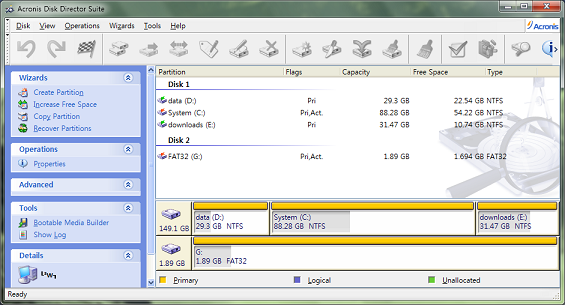
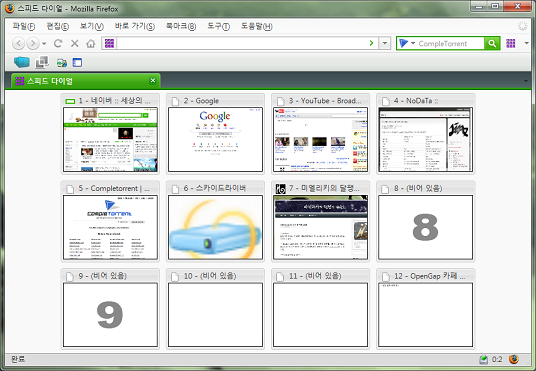











































































 viewTitle_tistory_edited1.zip
viewTitle_tistory_edited1.zip







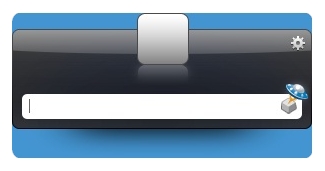
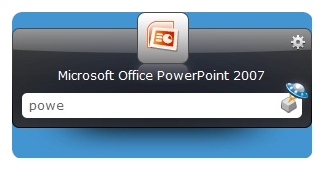
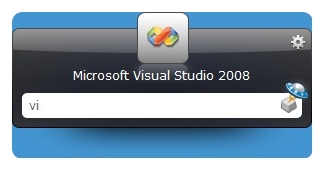
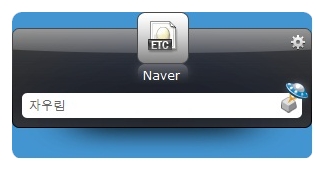
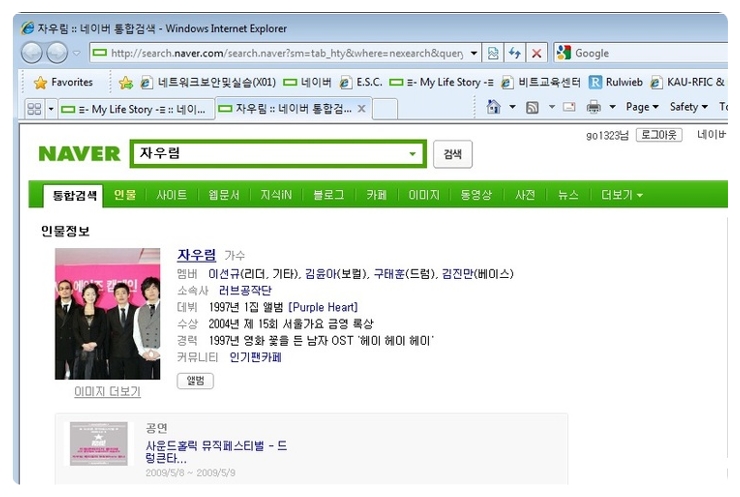

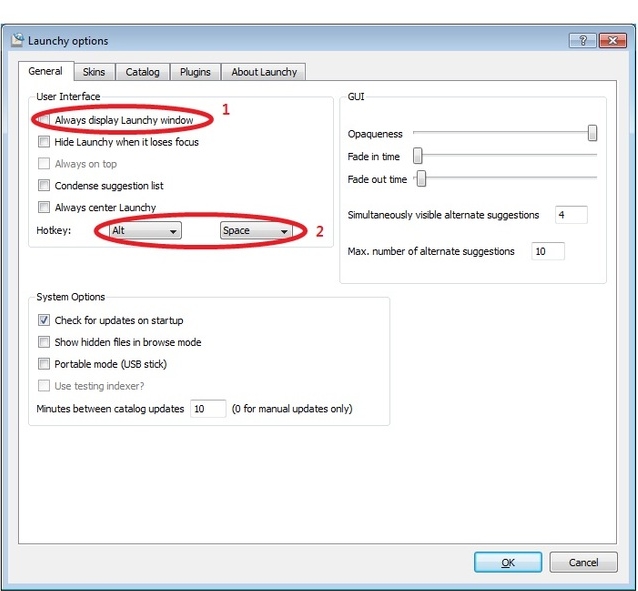
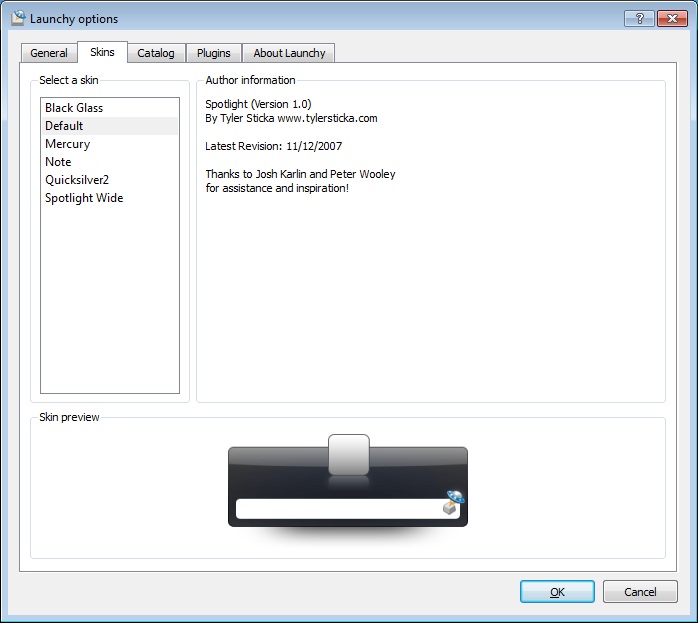
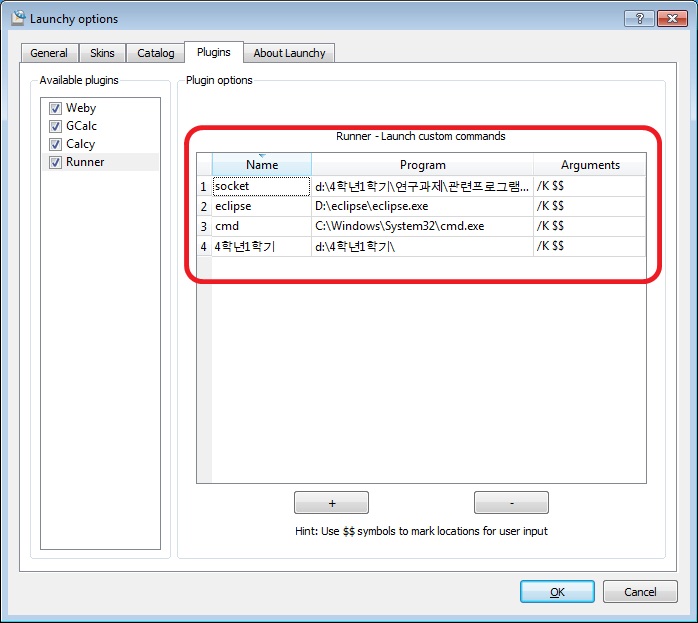
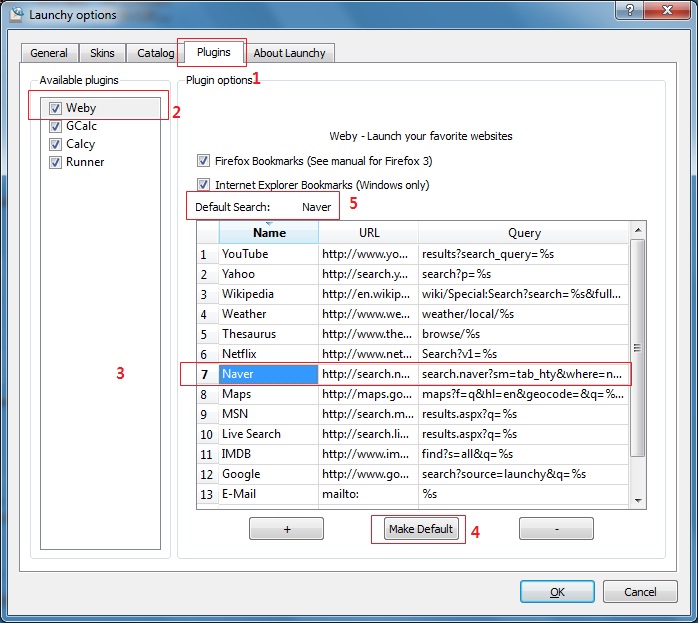


RECENT COMMENT